AVI to DVD Converter – PC 및 Mac에서 AVI 비디오를 DVD로 굽는 7 가지 최고의 방법
온라인에서 일부 AVI 영화를 이미 다운로드 한 경우 백업으로 AVI를 DVD로 변환하거나 DVD 플레이어로 TV에서 영화를 보는 방법은 무엇입니까? AVI 파일은 본질적으로 덜 압축되어 컴퓨터에서 큰 공간을 차지하므로 컴퓨터를 정리하고 새 파일을 위해 더 많은 공간을 확보 할 수 있습니다. AVI 비디오를 표준 DVD로 굽기. 7 가지 최상의 방법에 대해 자세히 알아보고 요구 사항에 따라 원하는 방법을 선택하십시오.
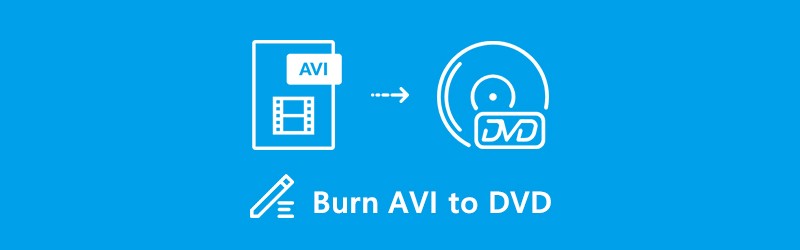
페이지 콘텐츠
1 부 : 표준 DVD 디스크를 굽는 최고의 AVI to DVD Converter
Vidmore DVD 크리에이터 모든 비디오를 DVD 또는 Blu-ray 디스크 / ISO / 폴더로 변환하는 다목적 AVI to DVD 버너입니다. 또한 비디오 편집, 효과 조정, 워터 마크 / 자막 / 오디오 트랙 추가를위한 내장 비디오 편집기를 제공합니다. 또한 무료 메뉴 템플릿과 강력한 도구를 사용하여 DVD를 개인화하여 만족스러운 DVD 디스크를 구울 수도 있습니다.
- 몇 번의 클릭만으로 AVI 비디오를 DVD 또는 Blu-ray 디스크 / ISO / 폴더로 구울 수 있습니다.
- DVD에 굽기 전에 내장 비디오 편집기로 DVD 비디오를 편집하십시오.
- 메뉴 프레임, 버튼 스타일, 텍스트 등으로 DVD 메뉴를 사용자 지정합니다.
- DVD 비디오 품질, TV 표준, 굽기 속도 등을 조정하십시오.
1 단계: AVI to DVD 변환기를 다운로드하여 설치하고, 프로그램을 실행하고 DVD 디스크 선택권. 공 DVD를 DVD 드라이브에 삽입하고 미디어 파일 추가 버튼을 눌러 AVI 파일을 가져옵니다. 그 후 다음 버튼을 클릭하여 계속할 수 있습니다.

2 단계: AVI 파일을 추가로 편집하려면 전동 공구 제공하는 아이콘 비디오 도구 과 장 도구. 비디오와 오디오 파일을 편집하고, 자막과 챕터를 선택하고, 비디오를 자르고, DVD 디스크의 섬네일을 설정할 수 있습니다.

3 단계: 이동 메뉴 템플릿 오른쪽에있는 메뉴를 클릭하고 선호하는 프리셋 템플릿을 선택합니다. 물론, 당신은 또한 선택할 수 있습니다 맞춤 템플릿 메뉴 및 사진, 음악 및 배경으로 하나를 디자인하십시오. DVD 메뉴를 원하지 않으시면 간단히 메뉴 없음 선택권.

4 단계: 그 후 타다 단추. 당신은 선택할 수 있습니다 디스크에 굽기 옵션에서 NTSC TV 표준 및 심지어 재생 모드에 대한 옵션. 그 후 스타트 버튼을 눌러 빠른 속도로 AVI를 표준 DVD로 굽습니다.

파트 2 : Windows 용 상위 3 개의 AVI to DVD 변환기
상위 1 : DVDStyler
DVDStyler는 Windows 10/8/7에서 거의 모든 비디오에서 DVD 디스크를 구울 수있는 AVI to DVD 변환기입니다. 또한 DVD 메뉴를 만들고 배경, 단추, 오디오, 텍스트 등을 사용자 지정할 수도 있습니다.
장점
- DVD 굽기를 위해 TV 표준, DVD 유형 및 종횡비를 사용자 정의합니다.
- 수십 개의 메뉴 템플릿을 제공하거나 사용자 정의하여 하나를 만들 수 있습니다.
- DVD 폴더와 VOB를 굽는 내장형 독립형 DVD 버너가 있습니다.
- 드래그 앤 드롭 명령, 상대적으로 빠른 속도 및 좋은 품질을 지원합니다.
단점
- DVD 디스크의 출력 비디오에 사용자 정의 사운드 트랙을 추가 할 수 없습니다.
- 인터페이스가 오래되어 2 패스 인코딩이 부족해 보입니다.

상위 2 : DeVeDe
DeVeDe는 매우 가볍기 때문에 다목적 AVI to DVD 버너입니다. 또한 원하는 비디오 CD, 슈퍼 비디오 CDS, 중국 비디오 디스크, Divx 및 MPEG-4 미디어 파일을 만드는 데 사용할 수 있습니다.
장점
- AVI 파일을 DVD로 굽기위한 광범위한 사용자 정의 옵션을 통합합니다.
- 종횡비, 프레임 속도, TV 표준 및 기타 매개 변수를 변경합니다.
- 배경, 음악, 위치 등으로 DVD 메뉴를 사용자 지정하고 추가합니다.
- 1.4 기가 바이트에서 8 기가 바이트의 CD 및 DVD 크기를 지원합니다.
단점
- 저장소에 필요한 모든 기능을 가져 오는 것은 아닙니다.
- 편집 할 비디오 편집 기능이 없습니다. AVI 파일 향상 용이하게.

상위 3 : Freemake 비디오 변환기
Freemake Video Converter는 DVD 메이커 그 이상일뿐만 아니라 인기있는 비디오 변환기이기도합니다. PC에서 항상 AVI를 DVD로 변환 할 수 있습니다. 또한 AVI to DVD 변환기는 일부 제한을두고 무료로 사용할 수 있습니다.
장점
- AVI를 DVD로 굽고 모든 DVD 플레이어에서 직접 재생 가능한 디스크를 만드십시오.
- 다음과 같은 기본 비디오 편집 도구를 제공합니다. 회전, 다듬기, 병합, 자르기 등.
- 인터넷에서 자막을 다운로드하고 DVD 디스크에 파일을 추가합니다.
단점
- AVI 비디오를 DVD로 변환하는 데 오랜 시간이 걸립니다.
- 2017 년 이후로 업데이트되지 않은 오래된 사용자 인터페이스가 있습니다.

제 3 부 : Mac 용 DVD 변환기 3 최고의 AVI
상위 1 : ExpressBurn
ExpressBurn은 Mac 및 Windows 용 AVI to DVD 변환기입니다. 다양한 목적의 요구를 충족하기 위해 무료 및 플러스 버전을 모두 제공합니다. 초보자의 경우 무료 버전으로 AVI 파일을 비디오 DVD로 변환 할 수 있습니다.
장점
- AVI 비디오 및 기타 비디오를 Mac의 표준 DVD 디스크에 무료로 구울 수 있습니다.
- 나중에 DVD로 구울 수있는 AVI로 ISO 이미지를 만들 수 있습니다.
- 오디오 CD 및 부팅 가능한 CD를 포함한 모든 DVD 및 CD 디스크를 지원합니다.
단점
- 사용자 지정을위한 고급 기능은 Plus에서만 사용할 수 있습니다.
- 대용량 CPU 저장 공간이 필요하며 MacBook 속도가 느려질 수 있습니다.

상위 2 : 디스코
Disco는 Mac 용 컴팩트 AVI to DVD 변환기입니다. Mac 사용자를위한 기본 디스크 굽기를 수행 할 수 있습니다. 또한 DVD 디스크 스패닝, 인덱싱, 전체 세션 지원 등을 활용할 수 있습니다.
장점
- DVD 디스크를 무료로 만들 수있는 간단한 AVI to DVD 버너입니다.
- 몇 번의 클릭만으로 모든 DVD 플레이어에서 재생할 수있는 비디오 DVD를 Mac에서 만들 수 있습니다.
- AVI, MOV, MP4 및 기타 인기있는 비디오 및 오디오 형식을 지원합니다.
- 초보자에게 적합한 쉬운 사용자 인터페이스와 가벼운 DVD 버너.
단점
- 메뉴, 챕터 등과 같이 원하는 DVD를 사용자 정의하는 것은 너무 간단합니다.
- 큰 AVI 파일을 변환하려고 할 때 가끔 충돌이 발생할 수 있습니다.
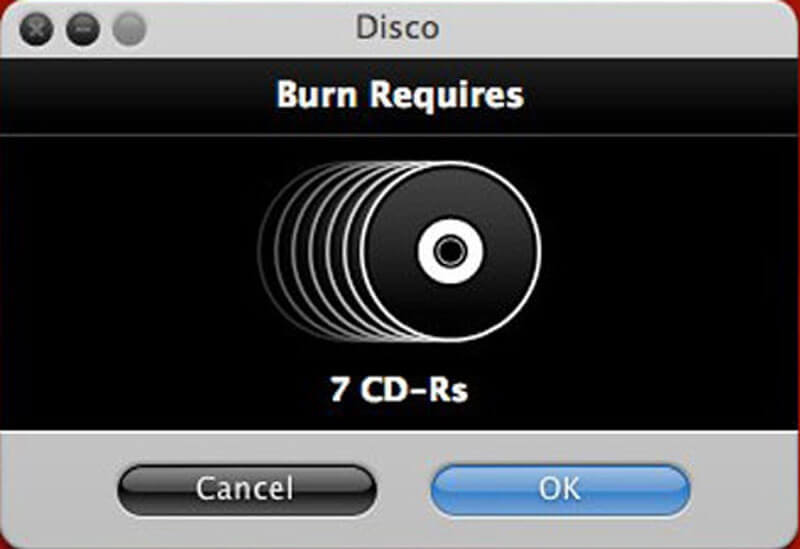
상위 3 : BurnX
BurnX는 Mac에서 간단히 AVI를 DVD로 변환하는 또 다른 옵션입니다. 프리웨어이지만 여러 세션으로 DVD를 쉽게 구울 수 있습니다. 인터페이스에 AVI를 끌어다 놓기 만하면됩니다.
장점
- 드래그 앤 드롭으로 AVI 파일에서 표준 DVD 디스크를 쉽게 구울 수 있습니다.
- 재기록 가능한 DVD 디스크를 구울 때 DVD를 지워 공 디스크를 만듭니다.
- 영어, 스페인어 및 프랑스어로 사용할 수있는 DVD 버너입니다.
- 클릭 한 번으로 DVD 디스크를 구울 수있는 간편한 사용자 인터페이스를 제공합니다.
단점
- 최신 업데이트는 2006 년에 DVD 디스크를 굽는 데 많은 결함이있었습니다.
- DVD 메뉴 템플릿 및 기타 사용자 정의 기능이 없습니다.
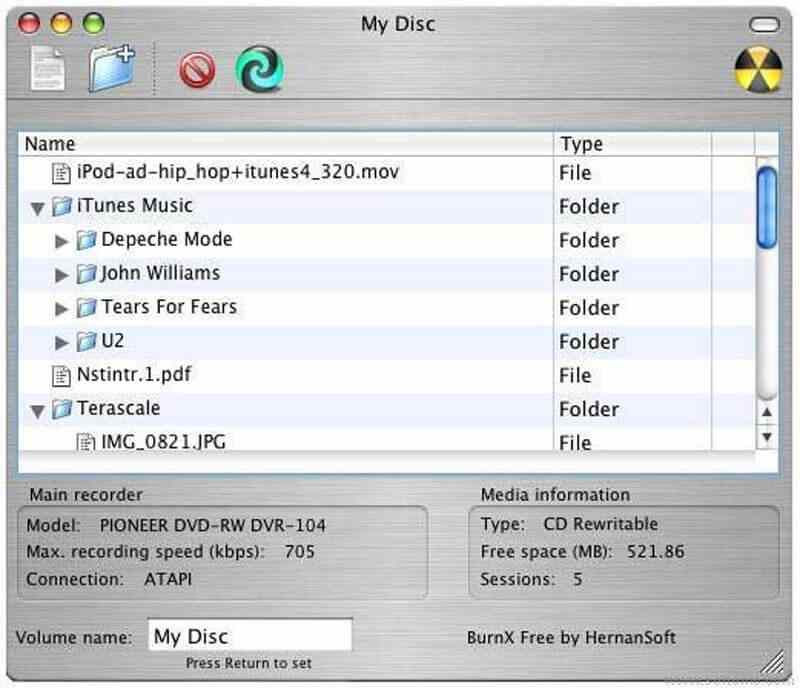
파트 4 : 쉽게 AVI를 DVD로 굽기에 대한 FAQ
1. AVI 형식이란 무엇입니까?
AVI는 Resource Interchange File Format을 기반으로 한 오래된 비디오 형식입니다. 무손실 비디오 형식 인 AVI 파일은 주로 압축 파일이 적은 고품질 영화 및 비디오를 저장하는 데 사용됩니다. 파일은 DivX 및 XviD와 같은 다양한 코덱을 사용하여 오디오 및 비디오를 저장하는 멀티미디어 컨테이너 형식으로 저장됩니다.
2. DVD 오디오가 DeVeDe와 동기화되지 않는 이유는 무엇입니까?
AVI의 품질이 자연 스럽기 때문에 오디오가 DeVeDe의 비디오와 동기화되지 않을 수 있습니다. 문제를 해결하기 위해 설정을 다음과 같이 변경할 수 있습니다. MPEG-2 비디오 스팀 복사 선택권. 물론 Vidmore DVD Creator와 같은 전문 AVI to DVD 버너를 선택하여 만족스러운 DVD 디스크를 얻을 수도 있습니다.
3. 쓰기 가능한 DVD 디스크에 AVI를 굽는 방법은 무엇입니까?
쓰기 가능한 DVD 디스크에 중요한 파일이있는 경우 AVI 비디오를 DVD 폴더 또는 ISO로 미리 변환해야합니다. 물론 지우개 도구를 사용하여 데이터를 제거하거나 AVI 파일을 쓰기 가능한 DVD 디스크에 직접 쓸 수도 있습니다.
결론
다음은 최고의 AVI to DVD 변환기 7 가지입니다. AVI 파일에서 표준 DVD 디스크 만들기. 만족스러운 DVD를 쉽게 만들려면 Vidmore DVD Creator가 AVI를 DVD로 구울 수있는 가장 좋은 방법입니다. 사용하기 쉬울뿐만 아니라 많은 보너스 기능도 제공합니다.
DVD 및 AVI



